
Stellen Sie sich vor, dass Sie mit einer brandneuen Kamera ein Video gedreht haben und dass in diesem Video etwas zu sehen ist, was Sie eigentlich nicht filmen wollten. Womöglich haben Sie nur sehr wenig Erfahrung um Bearbeiten von Videodateien und wissen nun nicht, wie Sie die ungewünschten Bestandteile des Videos entfernen oder verstecken können. Ich hatte zuvor Wasserzeichen in meine Videos eingefügt und hatte die Idee, dass man auch Bilder in Videos einfügen könnte, um Schwachstellen zu überdecken. Das hilft gleichzeitig dabei, das Video vor unerlaubten Nutzungen zu schützen. Wir stellen Ihnen nun die Methoden vor, wie Sie ein Bild in ein Video einfügen können.
Schritt 1: Wasserzeichen vorbereiten
Als erstes sollten Sie das Bild vorbereiten, dass hinzugefügt werden soll. Sie können das Bild je nach Ihren Bedürfnissen anpassen, Texte einfügen usw.
Schritt 2: Wählen Sie einen effektiven Video Editor
Um ein Bild in ein Video einzufügen, benötigen Sie ein gutes Videobearbeitungsprogramm, welches Wasserzeichen hinzufügen kann. Hierfür möchten wir Ihnen gleich einige Anwendungen empfehlen.
Online-Anwendungen, um Wasserzeichen hinzuzufügen
1. Video Grabber
Dieses Online-Tool wird häufig genutzt, um Online-Streams aufzunehmen. Es bietet jedoch viele weitere Funktionen, sodass Sie Video auch in andere Formate umwandeln und bearbeiten können. Mit den zahlreichen Bearbeitungsfunktionen können Sie natürlich auch Bilder in Videos einblenden. Sie können auch die Position der Wasserzeichen anpassen und Videos Schneiden sowie Effekte hinzufügen. So können Sie dieses Tool verwenden:
- Gehen Sie auf die Webseite des Video Grabbers und gehen Sie dort auf „Video umwandeln“.
- Klicken Sie auf „Datei auswählen“ und laden Sie die Videodatei.
- Klicken Sie auf „Bearbeiten“, um den Video Editor zu aktivieren.
- Klicken Sie auf „Browsen“, um ein Bild von Ihrer Festplatte hinzuzufügen.
- Klicken Sie auf „OK“, um die Bearbeitungen zu bestätigen.
- Klicken Sie auf „Umwandeln“, um die Bearbeitung abzuschließen.
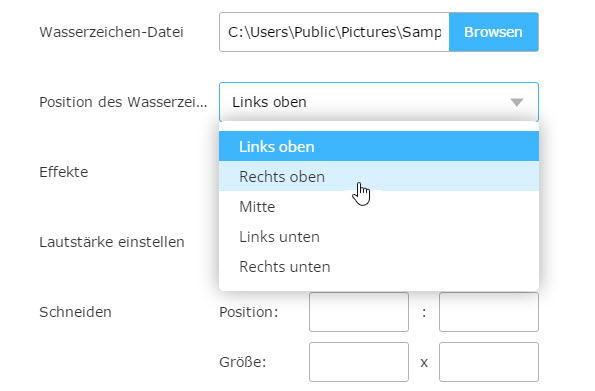
Tipp: Die Seite wird Sie darum bitten, einen „Launcher“ herunterzuladen und zu installieren. Das ist nur bei der ersten Anwendung nötig und absolut sicher.
Wenn Sie die Position des Wasserzeichens verändern möchten, fahren Sie das Drop-Down-Menü aus und wählen „Position der Wasserzeichen“ aus.
2. WATERMARK
Wie der Name schon verrät, hilft Ihnen dieses Tool dabei, Wasserzeichen in Videos einzufügen. Sie können jedes beliebige Bild als Wasserzeichen nutzen. Diese Anwendung ermöglicht Ihnen auch, die Größe und die Position des Wasserzeichens anzupassen. Dieses webbasierte Tool benötigt keine Installation auf Ihrem Computer. Es folgen nun die nötigen Schritte, um mit diesem Programm Bilder in Videos einfügen zu können.
- Gehen Sie auf die Webseite von WATERMARK und klicken Sie dort auf „Enter“.
- Klicken Sie auf „Add Folder“ und laden Sie Ihre Videodatei hoch.
- Klicken Sie auf „Editor“, um den Editor aufzurufen.
- Wählen Sie den „Logo“ Reiter aus und klicken Sie auf und klicken Sie auf „Import Logo“, um ein Bild hochzuladen.
- Passen Sie die Größe an und wählen Sie die gewünschte Position aus.
- Klicken Sie auf „Finish“ unten rechts, um die Bearbeitung abzuschließen.
- Klicken Sie auf „Download“, um die bearbeitete Datei herunterzuladen.
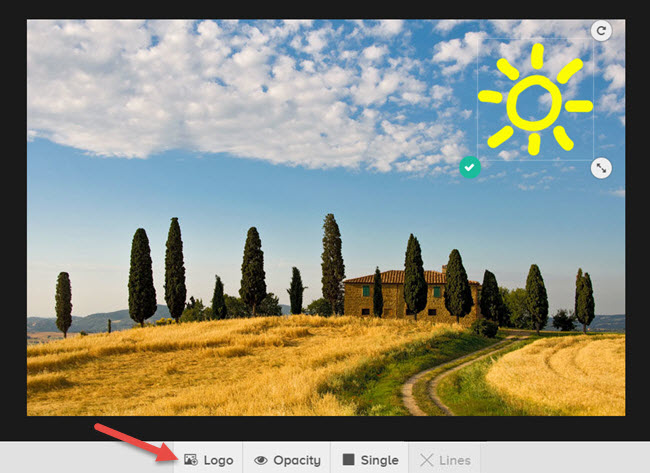
Tipp: Diese Anwendung hat eine Funktion, mit der Sie hochgeladene Bilder speichern und in Zukunft direkt neu verwenden können. Sie können die Bilder und Videos natürlich auch löschen, wenn Sie dies wünschen.
Professionelle Tools, um Wasserzeichen einzufügen
Wenn Sie lieber Programme installieren möchten, gibt es eine gute Alternative. Diese ist stabiler und kann Videos auch schneller bearbeiten, falls Ihre Internetverbindung langsam ist.
Video Konverter Studio
Das Video Konverter Studio ist ein vielseitiges Programm, das Videos bearbeiten und in andere Formate umwandeln kann. Ihnen stehen jede Menge Bearbeitungsfunktionen zur Verfügung, sodass Sie auch Fotos in Videos einfügen können. Es unterstützt auch zwei Arten von Wasserzeichen, nämlich Bilder und Text. Zusätzlich können Sie auch hier die Position des Wasserzeichens anpassen, dessen Transparenz ändern und es vergrößern oder verkleinern. Dazu sind nur wenige Schritte notwendig:
- Laden Sie das Video Konverter Studio herunter, installieren Sie das Programm und fügen Sie eine Videodatei ein.
- Klicken Sie auf „Bearbeiten“, um den Video Editor zu öffnen.
- Gehen Sie auf den Reiter „Wasserzeichen“ und klicken Sie auf „Bild hinzufügen“, um ein Bild zu laden.
- Passen Sie die Größe, die Position und die Transparenz des Wasserzeichens an.
- Klicken Sie auf „OK“, um die Änderungen zu bestätigen.
- Klicken Sie schließlich auf „Konvertieren“, um den Vorgang zu starten.
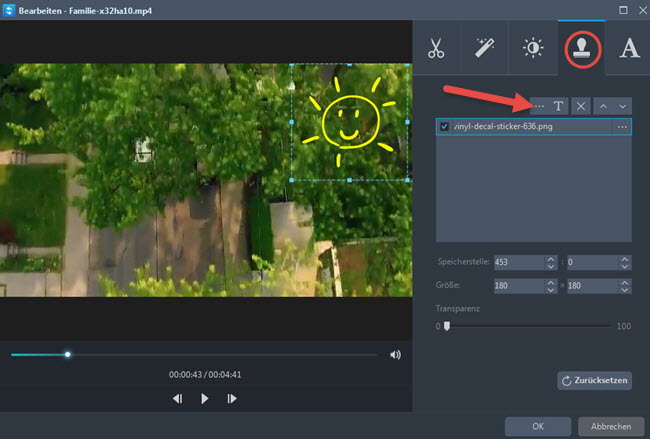
Tipp: Sie können auch den Text des Wasserzeichens im Video ändern. Klicken Sie dazu auf „Text hinzufügen“ und geben Sie einen Text ein.
Cleverer Trick: Dateigröße des Videos festlegen
Zum Glück können Sie mit diesem Programm auch die Dateigröße des Videos festlegen. Das ist besonders praktisch, um die Dateigröße zu verringern. Machen Sie sich um die Auflösung keine Sorgen, da die Originalqualität beibehalten wird.
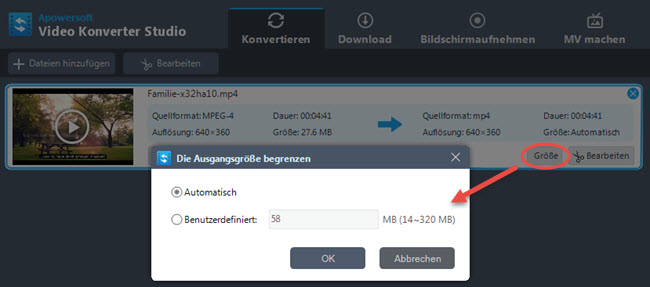
Alle oben genannten Tools eignen sich gut, um Bilder in Videos einfügen zu können. Wenn Sie noch Fragen dazu haben, schreiben Sie dies einfach in den Kommentaren.